Ställ in avtal för att automatiskt skapa arbetsorder och fakturor
Kundavtal innehåller fördefinierade detaljer för att generera arbetsorder och fakturor. Mer information finns i Avtal – översikt. När avtalsarbetet ökar bör du överväga om du vill lägga till flera incidenter eller flera upprepningar.
För att använda avtal, utför följande steg:
- Skapa Avtal där du definierar du information på hög nivå, t.ex. kund, datumintervall och prislista.
- För att automatiskt generera arbetsorder, skapa en Konfiguration av avtalsbokning (ABS) där du definierar hur ofta arbetsorder ska skapas (Återkommande bokningar) för avtalet tillsammans med grundläggande information om de arbetsordertyper som Arbetsordertyp. Om du vill generera fakturor för det här avtalet kan du också skapa en Avtalets fakturakonfiguration (AIS) där du definierar Återkommande fakturor och annan information för de fakturor som ska genereras. Du kan också skapa en ABS och en AIS på samma avtal.
- I ABS kan du lägga till avtalsincidenter, produkter, tjänster och tjänstuppgifter som definierar specifika detaljerad information för det arbete som ska utföras som en del av varje arbetsorder som genereras. I AIS lägger du till Fakturaprodukter som ska inkluderas på varje genererad faktura.
- Aktivera avtalet och Bokningsdatum för avtal skapas tillsammans med arbetsorder när datumet närmar sig. Baserat på ditt återkommande mönster på din ABS och hur många månader i förväg du är inställd på att generera Bokningsdatum för avtal (ABD) kan du se några ABD:er som genereras. Till att börja med har dessa ABD:er statusen Aktiv. Baserat på ditt återkommande mönster på din AIS och hur många månader i förväg du genererar Avtalets fakturadatum (AID) kan du se några AID:er som genereras. Till en början skulle dessa AID:er ha fakturastatusen Schemalagd. När deras respektive datum närmar sig, och baserat på dina inställningar, kommer varje ABD att generera en arbetsorder och varje AID en faktura.
Den här artikeln täcker två scenarier för att visa hur avtal kan generera arbetsorder och fakturor.
Förutsättningar
Uppgifter som är relaterade till arbetsorder, t.ex. konton, incidenttyper, produkter, tjänster och tjänsteuppgifter som har konfigurerats i systemet.
Avtalsinställningar konfigureras. Överväg att ange ett avtalsprefix och startnummer.
De utsedda ägarna av avtal, avtalsbokningsinställningar och avtalsfakturainställningar har behörighet att: skapa fakturor, fakturainformation, arbetsorder, arbetsorderincidenter, arbetsorderprodukter, arbetsordertjänster, arbetsordertjänstuppgifter, resurskrav och bokningar.
Tips!
Innan du skapar ett avtal ska du konfigurera en systemanvändare eller teamägare för avtalen. Avtalsprocesser körs med ägarnas behörigheter. Om ägaren lämnar organisationen misslyckas avtalsprocesserna och avtalet bryts.
Scenario 1: skapa automatiskt arbetsorder för tillgångsunderhåll
En organisation måste utföra månatlig underhåll på en del av utrustningen som de har installerat hos en kund för nästa år. De vill använda Dynamics 365 Field Service för att automatiskt generera underhållsjobb i mitten av varje månad, med viss flexibilitet. De vill att avsändare ska schemalägga underhållsjobben till bästa och mest lämpliga fälttekniker och fakturera kunden för avslutat arbete med ett överenskommet pris.
För att konfigurera detta scenario, använd avtal, kundtillgångar, incidenttyper och prislistor.
Steg 1: Skapa ett avtal
I området Tjänst väljer du Avtal>Nytt.
Fyll i din information. Använd de beskrivningarna som en guide.
Tjänstkonto och& faktureringskonto: Definiera tjänstkontot var villkoren för arbetsorder ska äga rum, medan faktureringskontot definierar vem fakturan ska skickas till. Mer information finns i Skapa och hantera konton.
Systemstatus: anger om avtalet körs för närvarande. Ange till uppskattning när du skapar ett nytt avtal och lägger till detaljerad information.
Prislista: Anger priset för alla produkter och tjänster som är relaterade till ett avtal och styr prislistan som fylls i på arbetsorder och fakturor som genereras från detta avtal. Lägg till alla produkter och tjänster som kommer att användas under avtalet i avtalets prislista. Avtal innehåller vanligtvis ett förhandlat pris för varor och tjänster som återfinns i en helt ny prislista. Prislistan för resulterande arbetsorder och fakturor kan uppdateras manuellt efter behov.
Start- och slutdatum: Definierar avtalets varaktighet
På fliken övrigt kan du ange mer information, t.ex. tjänstområde som resulterande arbetsorder ska vara en del av och Tid för generering av post som bestämmer tid på dagen för arbetsorder, fakturor och andra poster som är relaterade till detta avtal ska skapas. Detta är viktigt eftersom vissa organisationer inte vill ha avtal för att skapa arbetsorder i mitten av arbetsdagen. Om inget värde har angetts används värdet i Field Service inställningar.
Välj Spara.
Steg 2: Ställ in återkommande bokning
När avtalet har skapats, ange hur ofta arbetsorder ska genereras.
På fliken Allmänt i avsnittet Bokningsinställningar väljer du Ny bokningskonfiguration för avtal.
Tips!
Du kan behöva välja den lodräta ellipsen ⋮ innan du väljer Konfiguration av ny avtalsbokning.
Fyll i namnet på avtalsschemat. Kan till exempel vara "månatlig underhåll." Namngivning är viktigt eftersom ett avtal kan ha flera återkommande bokningar. Tjänstorganisationen kan till exempel utföra veckovist och månatligt underhåll som en del av samma avtal.
Fyll i inställningarna för arbetsorder.
Automatiskt genererad arbetsorder: Ange till Ja att automatiskt generera arbetsorder på rullande basis. Genererade arbetsorder visas i vyn med aktiva arbetsorder med statusen öppen-ej schemalagd. Om värdet är Nej måste du manuellt skapa arbetsorder för varje schemadatum.
Arbetsordertyp: Välj typ av arbetsorder, till exempel Diagnostisera och reparera eller Inspektion.
Generera arbetsorderdag i förväg: avgör hur många dagar före förväntat tjänstdatum som arbetsordern ska skapas. Om du väljer flera dagar i förväg kan din backlogg med arbetsorder bli större än önskat. Om du emellertid väljer alltför få dagar i förväg kanske du inte har tid för förberedelser. Om inget värde anges på avtalsnivå anges en miljöomfattande inställning på fliken inställningar för Field Service>Avtal fliken >Generera arbetsorder för avtal X dagar i förväg. Om detta fält inte innehåller något värde kommer arbetsordrarna att genereras sju dagar före bokningsdatum, vid den tidpunkt för generering av posten som angetts i avtalet.
Arbetsordertyp, prioritet, sammanfattning av arbetsorder och Plats som anges här överförs till resulterande arbetsorder.
Fyll i Inställningar för bokning.
Generera bokning automatiskt: Ange till ja om du vill att systemet ska boka genererade arbetsorder (oavsett om de skapats automatiskt eller för att genereras manuellt). Ange Prioriterad resurs och Föredragna starttiden för bokningen. Välj Nej måste de skapade arbetsorderna schemaläggas genom den normala schemaläggningsprocessen: manuellt, med hjälp av schemaläggningsassistenten, eller med Resource Scheduling Optimization.
Obs
Avtal skapar bokningar efter upprepning utan att ta hänsyn till några andra faktorer, till exempel om resursen är aktiv eller deras arbetstid.
Beräknad varaktighet: Välj den uppskattade tiden för den här typen av arbetsorder.
Fälten Flexibilitet före bokning och Flexibilitet efter bokning anger hur många dagar före och efter det förväntade schemadatumet som arbetsordern tillåts schemaläggas. De fyller i fälten Datumperiodens start och Datumperiodens slut på genererade arbetsorder som hjälper Schemaläggningsassistenten. Om du till exempel planerar att utföra månatligt underhåll den åttonde dagen i varje månad och ställer in flexibiliteten före och efter bokning på 7 dagar, kan arbetsorderna schemaläggas mellan den 1 och den 15 i varje månad.
Tidsperiodens start och Tidsperiodens slut kan anges för att skapa ett tidsfönster för genererade arbetsorder, som schemaassistenten omfattar. (Exempel: Arbetsorder ska schemaläggas mellan 08:00 och 24:00)
Välj Återkommande bokningar överst i kommandofältet.
Fyll i följande information.
Upprepningsmönster: Till exempel varje vecka, varje första måndag i månaden eller varannan fredag.
Upprepningsintervall: Definiera Startdatumet och välj Beteende för slutdatum.
- Inget slutdatum: Arbetsorder genereras vid avtalets slutdatum.
- Sluta den: Sluta generera arbetsorder efter upprepningens slutdatum.
- Slut efter # upprepningar: Arbetsorder genereras när det angivna antalet upprepningar har uppnåtts.
Anpassade datum: Definiera datum för att generera arbetsorder ska utföras förutom till en återkommande om ett mönster inte återspeglar dina affärsbehov. Till exempel för att utföra service på olika helger under året. Arbetsordrar med anpassade datum genereras inte om inte en upprepning tillhandahålls.
Välj OK, och välj Spara.
Obs
Ett enskilt avtal kan ha olika bokningsinställningar. Du kan till exempel skapa en bokningskonfiguration för veckovisa besök som skapar arbetsorder varje vecka och en bokningskonfiguration för månatliga besök med olika bokningar.
Se även: Importera återkommande bokningar.
Steg 3: Lägg till arbetsuppgifter för avtal
När du har ställt in avtalet och inställningarna för avtalsbokning definierar du det arbete som ska utföras. För att definiera arbetet, lägg till incidenttyper, produkter, tjänster och serviceuppgifter till avtalet.
Om du vill använda avtal för kundtillgångsunderhåll, använd avtalsbokningsincidenter och ange tillgången. Genom att ange en kundtillgång i incidenten kan du definiera återkommande arbete som ska utföras på specifik utrustning och bygga tjänsthistorik. Du kan också lägga till flera incidenttyper i en inställning av avtalsbokningar var och en med en kundtillgång. I det här scenariot används en avtalsbokningsincident.
Om du inte vill använda incidenttyper för avtalsbokning kan du helt enkelt lägga till produkter, tjänster och ttjänstuppgifter direkt i avtalet.
På fliken Allmänt i avsnittet Incidenter väljer du Ny bokningskonfiguration för incident. Använd knappbeskrivningarna som guide för att ange detaljerad information.
Tips!
Du kan behöva välja den lodräta ellipsen ⋮ innan du väljer Konfiguration av ny avtalsbokning.
Välj Spara och stäng.
När du lägger till incidenter i avtalet läggs de relaterade produkterna, tjänsterna, tjänstuppgifterna och egenskaperna till i avtalet. Dessa artiklar läggs sedan till i arbetsorder när de genereras. När du lägger till incidenttyper bör du överväga inställningen Kopiera incidentartiklar till avtal.
Steg 4: Aktivera avtal och visa arbetsorder
Efter organisationens process för chefsgranskning och kundgodkännande är det sista steget att aktivera avtalet. När systemet har aktiverats genererar det relaterade poster, t.ex. underhållsdatum och arbetsorder. Om du vill lägga till mer information i avtalsstatusen kan du överväga använda värdena Avtalets understatus. Du kan även skapa anpassade understatus för avtal.
Från sidan Avtal ange Systemstatus till Aktiv.
Välj Spara. Bokningsdatum som representerar de datum som tjänsten ska utföras skapas.
Om du vill visa bokningsdatumen öppnar du Bokningskonfiguration och bläddrar till avsnittet Bokningsdatum.
Till att börja med har varje genererat Bokningsdatum statusen Aktiv. När tid närmar sig datumet för bokningarna skapas arbetsorder utifrån fältet Generera arbetsorderdag i förväg. Bokningsdatumet ändras till bearbetad och ett uppslag till den genererade arbetsordern visas.
Om du anger Generera arbetsorder automatiskt till Nej kan du manuellt generera arbetsorder för varje bokningsdatum. För unika affärsfall där du måste generera en arbetsorder tidigare än definierat, kan du generera en manuellt. Öppna ett bokningsdatum och välj Generera arbetsorder.
Om du bestämmer att avtalen ska generera bokningar automatiskt, schemaläggs arbetsordern till den önskade resursen när arbetsordern skapas.
Steg 5: utföra avtalade arbetsorder
När arbetsorder skapas visas de bland annat arbetsorder i vyn arbetsorder.
De genererade arbetsorderna innehåller all den information som anges i avtalet, t.ex. prislista, arbetsordertyp, incidenttyper och kundtillgångar. Informationen kan fortfarande redigeras på arbetsordernivå. Även om en arbetsorder till exempel kan genereras från ett avtal kan fler produkter och tjänster läggas till i arbetsordern efter behov. Andra detaljer, till exempel prislista och arbetsordertyp, kan ändras om du har rätt behörigheter.
Arbetsordern innehåller en länk till avtalet.
Om det inte redan är schemalagt väljer du Boka och utlöser Schemaläggningsassistenten.
När en fälttekniker har utfört en avtalsarbetsorder och en chef stänger den, skapas en faktura för slutfört arbete. Mer information finns i arbetsorders livscykel och statusar.
Tips!
När du skapar avtal för att automatiskt skapa arbetsorder, begränsar du antalet underordnade arbetsorderposter, t.ex. arbetsorderprodukter, tjänster, serviceuppgifter och incidenttyper, som ska skapas till högst 500. Ett större problem med poster, synkrona anpassade plugin-program eller anpassade processer kan resultera i ett time out-fel, vilket resulterar i att återstående underordnade poster inte genereras.
Scenario 2: skapa fakturor automatiskt
Avtalsfakturor används för att automatiskt skapa fakturor för produkter och tjänster. Fakturorna skapas med en bestämd tidsgräns och de innehåller samma produkter till samma pris varje gång. Fakturorna skapas och faktureras oavsett om några arbetsorder har utförts eller inte. Det är en liknande som du kan betala en månadsvis faktura med oavsett hur många telefonsamtal eller texter du skickar.
I detta scenario där en kund betalar en Field Service-organisation ett kvartalsbelopp för en tjänstplan.
Steg 1: skapa ett avtal eller välj ett befintligt.
Du kan lägga till en avtalad faktura i ett befintligt avtal eller lägga till den i en ny. Du kan ha ett avtal med endast en avtalad faktura och en underhållsplan och till och med flera fakturor för ett enda avtal.
I det här exemplet läggs kvartalsfakturor till det befintliga avtalet.
Från avtalet välj fakturainställning>Lägg till ny fakturainställning för avtal.
Tips!
Du kan behöva välja den lodräta ellipsen ⋮ innan du väljer Konfiguration av ny avtalsbokning.
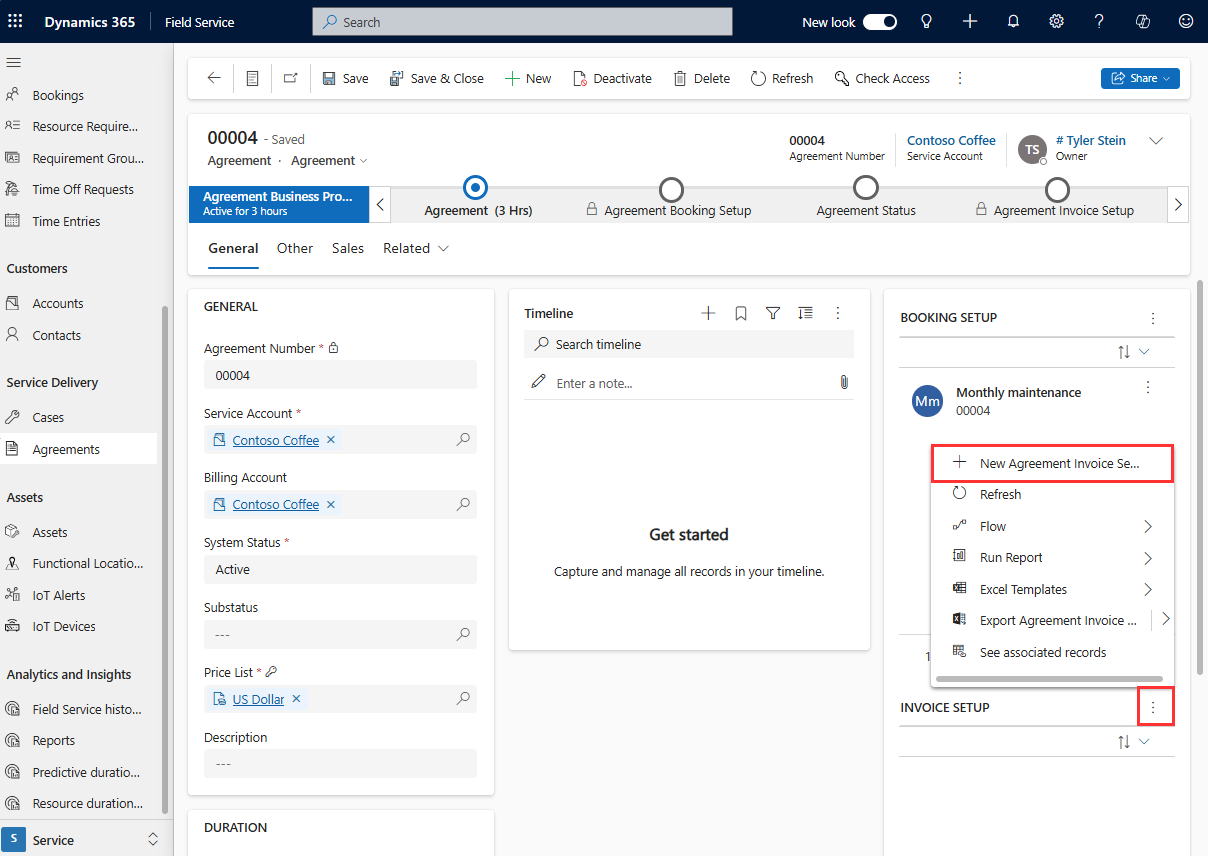
Ange ett namn för tjänsteavtal och välj Spara.
Steg 2: Konfigurera återkommande faktura och produkter
Välj Fakturaprodukter och Ny avtalsfakturaprodukt.
Lägg till de produkter som du vill fakturera kunden för regelbundet och välj Spara. Priset för fakturaprodukterna kommer att härledas från prislistan för avtalet.
Obs
Fakturaprodukter kan bara vara produkter där Field Service produkttyp anges till Lagerartikel eller Ej lagerartikel. Det går inte att lägga till tjänsttypprodukter.
Välj Återkommande fakturor överst i kommandofältet.
Ange återkommande information. Om du vill ställa in kvartalsvis väljer du:
- Upprepa: Månadsvis
- Upprepa på: Dag i månaden
- Varje angiven månad: 3
Välj OK och sedan Spara.
Steg 3: Aktivera återkommande faktura och visa fakturor
Eftersom avtalet redan är aktivt genereras fakturadatum efter en kort tidsperiod, men inte omedelbart. Om du har lagt till en avtals fakturainställning i ett nytt avtal eller en befintlig med en uppskattad status måste du aktivera avtalet.
Om du vill visa fakturadatumen väljer du Relaterade>Fakturadatum. Till att börja med har alla genererade fakturadatum Fakturastatus av Schemalagd. När de har genererat fakturan ändras deras status till Bearbetad.
Det går inte att skapa avtalsfakturor manuellt som du kan med avtalsarbetsorder.
Obs
Fakturan genereras i förväg beroende på vad du har angett för fältet Generera avtalsfakturor X dagar i förväg i Inställningar för Field Service under avsnittet Avtal. Fakturans förfallodatum anges baserat på din konfiguration för återkommande fakturor, men skapas x dagar i förväg. Om Generera avtalsfakturor X dagar i förväg har inget värde kommer systemet att skapa fakturan på det fakturadatum som anges i fältet Tid för generering av post och sedan i Field Service-inställningar.
Importera återkommande bokningar
Du kan importera ett upprepningsmönster för en bokning för en inställning av avtalsbokning (ABS) eller inställning av avtalsfaktura (AIS). När dialogrutan för återkommande sparas fylls ett fält i med ABS- eller AIS-posterna. Fältet kallas Återkommande inställningar och visas inte i formuläret som standard. Utför följande steg för att importera en upprepning med en eller flera ABS- eller AIS-poster via CSV.
Hämta en representativ sträng från en ABS eller AIS som är konfigurerad på samma sätt som du vill att de importerade posterna ska konfigureras.
I strängen identifierar du de värden som bestämmer postens beteende, till exempel start- och slutdatum eller frekvensen i månader.
Använd dessa exempelsträngar för att fylla i avtalsbokning och fakturainställningsposter i ett kalkylblad och använd detta för att importera fullständigt konfigurerade poster.
Till exempel visas en upprepning i följande skärmbild och relaterad XML.
<root><pattern><period>weekly</period><option>every</option><weeks every='1'><days>1</days><days>2</days><days>3</days></weeks></pattern><range><start>08/01/2020</start><option>endAfter</option><end>10</end></range><datas/></root>
Byt ägare till avtal
Ändra avtalets Systemstatus till Uppskattning och välj Spara. Vänta fem minuter så att alla asynkrona processer kan köras.
Ställ tillbaka avtalets Systemstatus till Aktiv och välj Spara och stäng.